- Autor Jason Gerald [email protected].
- Public 2023-12-16 11:03.
- Zuletzt bearbeitet 2025-01-23 12:14.
In diesem wikiHow zeigen wir dir, wie du YouTube-Nutzer daran hinderst, deinen Kanal zu kommentieren und ihn zu abonnieren. Das Blockieren kann direkt über Kommentare erfolgen oder Sie können auch Benutzer aus der Abonnentenliste des Kanals blockieren.
Schritt
Methode 1 von 2: Blockieren von Benutzern von Kommentaren
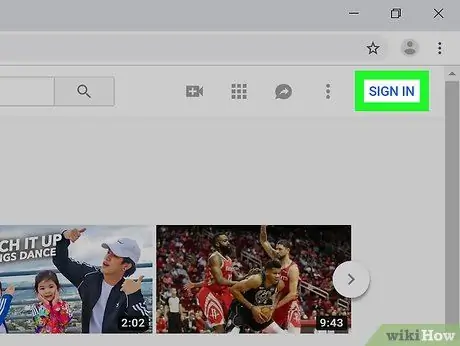
Schritt 1. Melden Sie sich bei Ihrem YouTube-Konto an
Wenn Sie einen Computer verwenden, besuchen Sie https://www.youtube.com und melden Sie sich in Ihrem Konto an. Wenn du die mobile YouTube-App verwendest, tippe auf das rote Quadrat mit einem weißen Dreieck darin, um die App zu starten.
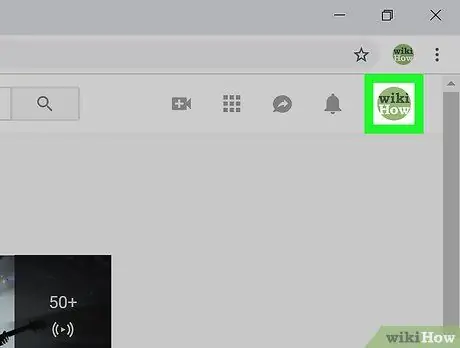
Schritt 2. Klicken Sie auf das Profilfoto
Es befindet sich in der oberen rechten Ecke des Bildschirms.
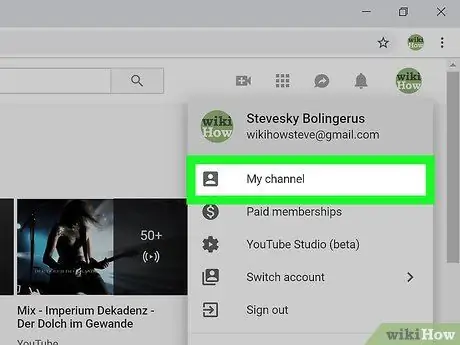
Schritt 3. Wählen Sie Mein Kanal
Der Kanalinhalt wird angezeigt.
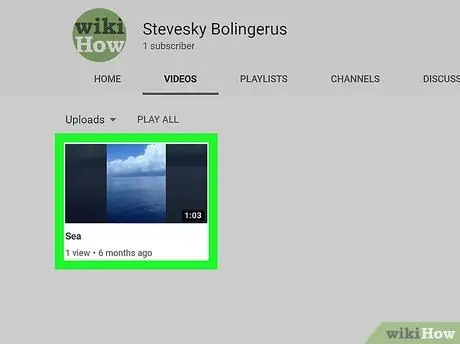
Schritt 4. Wählen Sie das Video aus, das der Benutzer kommentiert hat und das Sie blockieren möchten
Kommentare werden unter dem Videofenster angezeigt.
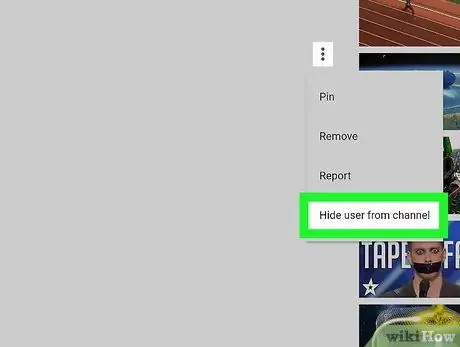
Schritt 5. Blockieren Sie Benutzer von Ihrem Kanal
Um zu verhindern, dass sie in Zukunft deinen Kanal abonnieren und/oder Kommentare hinterlassen, folge diesen Schritten:
- Am Computer: Klicken Sie auf die Schaltfläche „ ⁝ ” neben dem Benutzerkommentar, dann wählen Sie “ Benutzer aus dem Kanal ausblenden ”.
- Auf einem Telefon oder Tablet: Berühren Sie das Profilfoto des Benutzers, berühren Sie „ ⁝ “in der oberen rechten Ecke der Profilseite und wählen Sie „ Benutzer blockieren ”.
Methode 2 von 2: Sperren des Benutzers aus der Abonnentenliste
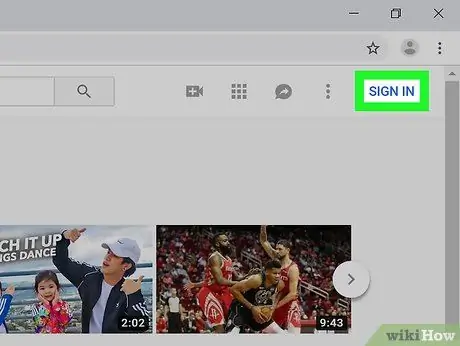
Schritt 1. Besuchen Sie Ihr YouTube-Konto und melden Sie sich über https://www.youtube.com an
Wenn Sie nicht in Ihrem Google-Konto eingeloggt sind, klicken Sie auf „ EINLOGGEN “zuerst in der oberen rechten Ecke des Bildschirms.
Mit der mobilen YouTube-App kannst du keine Abonnentenlisten öffnen
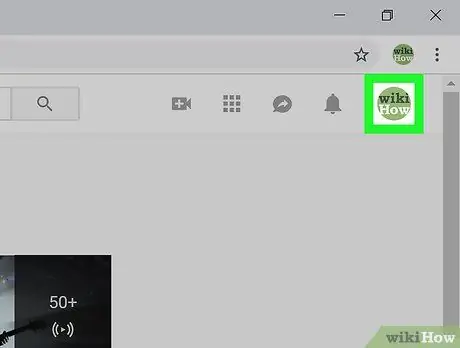
Schritt 2. Klicken Sie oben rechts auf das Profilfoto
Danach öffnet sich das Menü.
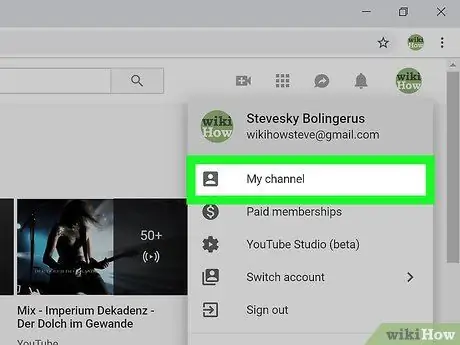
Schritt 3. Klicken Sie auf Mein Kanal
Es steht ganz oben im Menü.
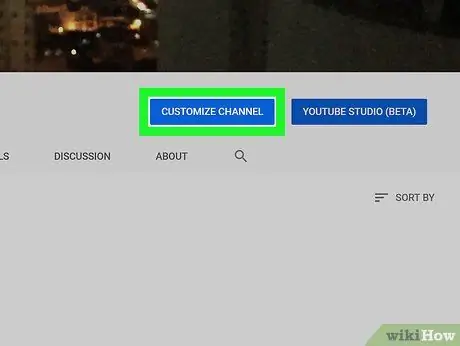
Schritt 4. Klicken Sie auf KANAL ANPASSEN
Diese Option ist eine der blauen Schaltflächen in der oberen rechten Ecke Ihrer Profilseite.
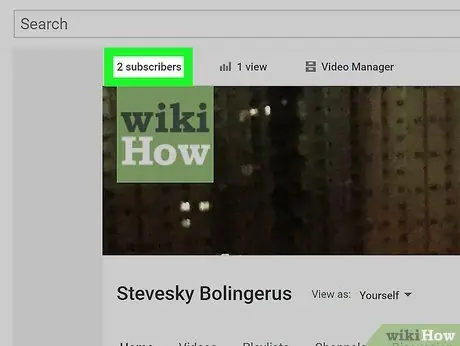
Schritt 5. Klicken Sie auf (Anzahl) Abonnenten
Es befindet sich in der oberen linken Ecke der Seite über dem Kanalbild. Eine Liste der Benutzer, die Ihren Kanal abonniert haben, wird angezeigt.
Auf dieser Seite werden nur Benutzer angezeigt, die abonnierte Kanäle veröffentlichen. Du kannst keine Abonnenten anzeigen, die ihre abonnierten Kanäle ausblenden
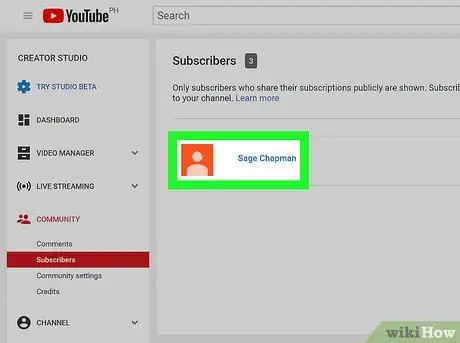
Schritt 6. Klicken Sie auf den Namen des Kunden, den Sie löschen möchten
Danach werden Sie auf die Seite des Abonnentenkanals weitergeleitet.
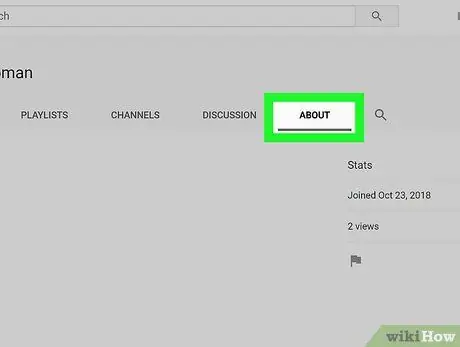
Schritt 7. Klicken Sie auf die Registerkarte Info
Diese Registerkarte befindet sich in der oberen rechten Ecke der Kundenseite.
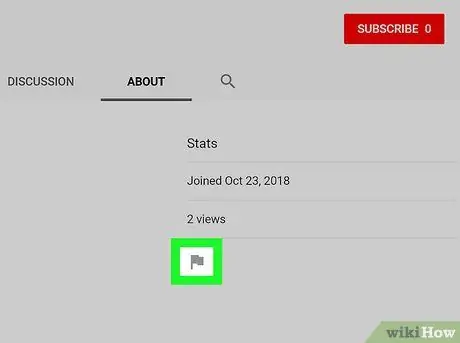
Schritt 8. Klicken Sie auf das Flaggensymbol
Dieses Symbol befindet sich unter der Überschrift "Statistik" in der rechten Spalte der Seite. Ein neues Menü wird angezeigt.
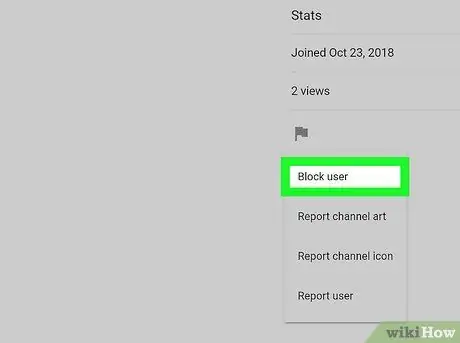
Schritt 9. Klicken Sie auf Benutzer blockieren
Der Benutzer wird aus der Abonnentenliste entfernt und kann nicht mehr mit Ihnen kommunizieren. Blockierte Nutzer können Ihre Videos auch nicht kommentieren.






